Moodle PDF

| Title | Moodle |
|---|---|
| Author | Belén Leguizamon |
| Course | MODELOS Y MAQUETAS |
| Institution | Universidad Nacional de Catamarca |
| Pages | 9 |
| File Size | 613.2 KB |
| File Type | |
| Total Downloads | 59 |
| Total Views | 181 |
Summary
introduccion a moodle...
Description
INTRODUCCIÓN AL USO DEL AULA VIRTUAL MOODLE
En esta tutorial podrás encontrar varios temas relacionados con el uso del aula virtual que pueden ayudarte a conocer mejor este entorno de aprendizaje o a realizar ciertas actividades como participar en el foro, enviar mensajes, subir o bajar archivos, entre otras actividades.
1Como entrar en el curso Para entrar en el curso, primero tienes que abrir tu navegador y acceder al aula virtual de la Facultad de Tecnología y Cs Aplicadas que es el espacio donde se desarrollan algunas de las actividades de los diferentes cursos que conforman las ingenierías. La encontrarás escribiendo en tu navegador esta dirección: http://www.tecno.unca.edu.ar/moodle
1.1
como acceder a un curso con usuario y contraseña
Una vez en la página del Aula Virtual Tecno, pincha en el enlace Entrar.
Entrar
En la nueva página que se abre, aparece un formulario. Escribe el nombre de USUARIO y la CONTRASEÑA que te han enviado por correo electrónico y presiona en Entrar. Aparecerá a continuación una lista de los cursos con del aula:
En nuestro caso ingresaremos al curso que dice TECNICAS DE ESTUDIO, mostrándonos la página de inicio del curso:
2. Un paseo por el aula En la parte principal, se encuentran los contenidos del curso, organizados por semana y también los diferentes archivos necesarios para la realización del curso. (PENDIENTE IMAGEN CON LOS ARCHIVOS SUBIDOS DE TECNICAS DE ESTUDIO Y DE LOGICA) Del lado izquierdo podemos encontrar principalmente enlaces a la página donde se encuentra el listado completo de participantes del curso y la relación de actividades agrupadas por categorías.
Mientras que en la parte derecha del curso podemos encontrar, entre otros elementos, el calendario y las novedades del curso
3. Participar en el Foro Puedes entrar en el foro para: 1. Presentarte, una tarea que se suele hacer siempre al inicio de un curso online, y también de los presenciales, claro. 2. Leer las opiniones de tus compañeros. 3. Exponer tus propias ideas y contar tus experiencias. 4. Plantear las dudas y los problemas que encuentras al realizar las actividades. 5. Ayudar a otros participantes a superar sus propios obstáculos. 6. También es el medio del que nos valemos para desarrollar algunos contenidos, imitando lo que se hace en una clase presencial: preguntas, respuestas, comentarios a las respuestas, explicación de dudas generales.
3.1
Entrar en el foro
Debes ingresar al enlace que hay en el bloque central del curso, en la parte superior, siempre visible.
3.2
Leer un artículo
Una vez dentro del foro, debes hacer click en el título del mensaje ( tema ) que quieras leer. Se encuentran en la parte izquierda.
3.3
Contestar a un tema del foro
Si quieres contestar a uno de los temas abiertos en el foro, sitúate en el mensaje y haz click en el enlace Responder que hay en la parte inferior derecha.
Entonces, se abre un pequeño procesador de textos en el que puedes escribir y además incluir fotos, tablas, adjuntar documentos, dar formato al texto. Escribe tu mensaje y, por último, pulsa el botón ENVIAR MENSAJE. Si te has equivocado o te falta algo o quieres borrarlo, dispones de unos minutos para hacer los cambios.
3.4
Crear un nuevo tema
Si no te interesa seguir un hilo de conversación ya iniciado, puedes proponer un nuevo tema. Para ello debes pulsar el botón Agregar un nuevo tema.
4
Enviar una tarea
En algunos casos la tarea puede consistir en la elaboración un documento (texto, imagen, recurso didáctico digital) que debes enviar. Para enviar una tarea, debes hacer click en el enlace “Tarea”:...
Similar Free PDFs

Moodle
- 9 Pages

Canonico Moodle
- 125 Pages

Moodle Words
- 29 Pages

Solución Tema 6 (moodle)
- 5 Pages

Yves Bonnefoy enviar moodle
- 12 Pages

Matrice Ansoff moodle
- 6 Pages

TEMA 1 - Moodle - Tema
- 4 Pages

Userguide LEC Moodle v2
- 25 Pages

Polityki Wspólnotowe moodle
- 4 Pages

Def tecnicas testes moodle
- 3 Pages

PREL Einführung 202021 Moodle
- 26 Pages
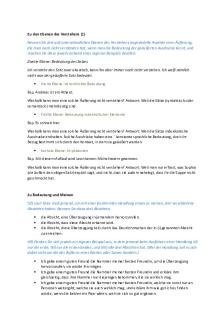
Sprachphilo Moodle Fragen
- 10 Pages

Chap4 moodle micro
- 24 Pages

Piaget and Vygotsky Moodle
- 4 Pages

Moodle 8 - Tireoide
- 2 Pages
Popular Institutions
- Tinajero National High School - Annex
- Politeknik Caltex Riau
- Yokohama City University
- SGT University
- University of Al-Qadisiyah
- Divine Word College of Vigan
- Techniek College Rotterdam
- Universidade de Santiago
- Universiti Teknologi MARA Cawangan Johor Kampus Pasir Gudang
- Poltekkes Kemenkes Yogyakarta
- Baguio City National High School
- Colegio san marcos
- preparatoria uno
- Centro de Bachillerato Tecnológico Industrial y de Servicios No. 107
- Dalian Maritime University
- Quang Trung Secondary School
- Colegio Tecnológico en Informática
- Corporación Regional de Educación Superior
- Grupo CEDVA
- Dar Al Uloom University
- Centro de Estudios Preuniversitarios de la Universidad Nacional de Ingeniería
- 上智大学
- Aakash International School, Nuna Majara
- San Felipe Neri Catholic School
- Kang Chiao International School - New Taipei City
- Misamis Occidental National High School
- Institución Educativa Escuela Normal Juan Ladrilleros
- Kolehiyo ng Pantukan
- Batanes State College
- Instituto Continental
- Sekolah Menengah Kejuruan Kesehatan Kaltara (Tarakan)
- Colegio de La Inmaculada Concepcion - Cebu
